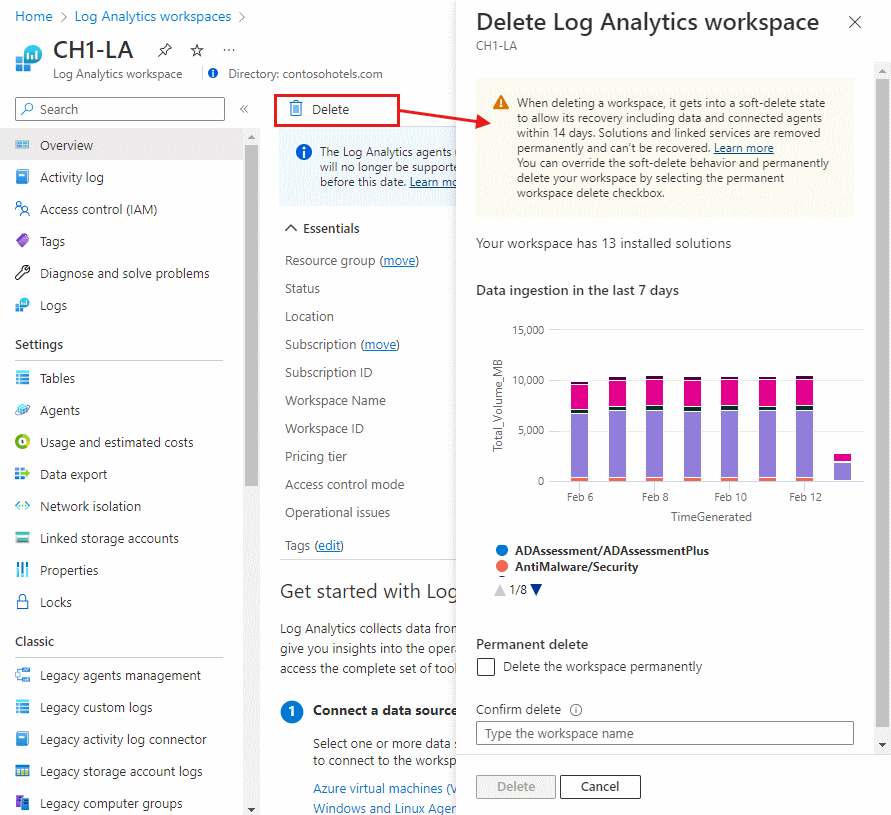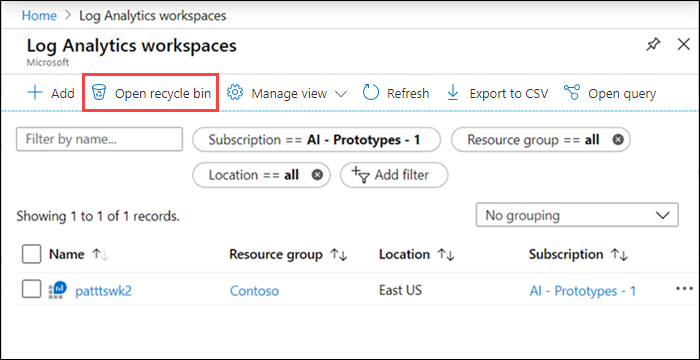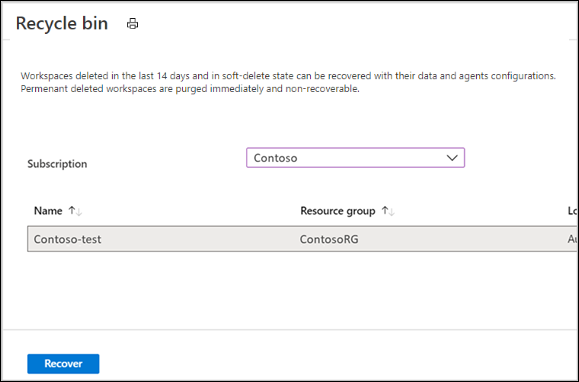Excluir e recuperar um workspace do Azure Log Analytics
Este artigo explica o conceito de exclusão reversível do workspace do Azure Log Analytics e como recuperar um workspace excluído em um estado de exclusão temporária. Ele também explica como excluir um workspace permanentemente em vez de excluí-lo em um estado de exclusão temporária.
Permissões exigidas
- Para excluir um workspace do Log Analytics em um estado de exclusão temporária ou permanentemente, você precisa de permissões
microsoft.operationalinsights/workspaces/deleteno workspace, conforme fornecido pela função interna de Colaborador do Log Analytics, por exemplo. - Para recuperar um workspace do Log Analytics em um estado de exclusão temporária, você precisa de permissões
Microsoft.OperationalInsights/workspaces/writeno workspace, conforme fornecido pela função interna de Colaborador do Log Analytics, por exemplo.
Considerações ao excluir um workspace
Quando você exclui um workspace do Log Analytics em um estado de exclusão temporária, uma operação de exclusão temporária é executada para permitir a recuperação do workspace, incluindo seus dados e agentes conectados dentro de 14 dias. Esse processo ocorre se a exclusão foi acidental ou intencional.
Após o período de exclusão reversível, o recurso do espaço de trabalho e seus dados não são recuperáveis e são enfileirados para limpeza completa em 30 dias. O nome do workspace é liberado e você pode usá-lo para criar um novo workspace.
Observação
Se você quiser substituir o comportamento de exclusão temporária e excluir permanentemente seu espaço de trabalho, siga as etapas em Excluir um espaço de trabalho permanentemente, mas use com cautela, pois não é recuperável.
A operação de exclusão reversível exclui o recurso de workspace e a permissão de qualquer usuário associado é interrompida. Se os usuários estiverem associados a outros workspaces, eles poderão continuar usando o Log Analytics com esses outros workspaces.
Tenha cuidado ao excluir um workspace, pois pode haver dados e configurações importantes que podem afetar negativamente a operação de serviço. Examine os agentes, soluções e outros serviços do Azure que armazenam seus dados no Log Analytics, como:
- Soluções de Gerenciamento.
- Automação do Azure.
- Agentes em execução em máquinas virtuais do Windows e do Linux.
- Agentes em execução em computadores com Windows e Linux em seu ambiente.
- System Center Operations Manager.
Excluir um workspace em um estado de exclusão temporária
A operação de exclusão do workspace remove o recurso do Azure Resource Manager do workspace. A configuração e os dados são mantidos por 14 dias, embora pareça que o workspace foi excluído. Todos os agentes e grupos de gerenciamento do System Center Operations Manager configurados para responder ao espaço de trabalho permanecem em um estado órfão durante o período de exclusão reversível. O serviço fornece um mecanismo para recuperar o workspace excluído, incluindo seus dados e recursos conectados, basicamente desfazendo a exclusão.
Observação
As soluções instaladas e os serviços vinculados, como a conta de Automação do Azure, são removidos permanentemente do espaço de trabalho no momento da exclusão e não podem ser recuperados. Esses recursos devem ser reconfigurados após a operação de recuperação para trazer o workspace de volta ao estado configurado anteriormente. Dados relacionados a essas soluções permanecem no espaço de trabalho durante o período de exclusão temporária e podem ser recuperados.
Entre no portal do Azure.
No portal do Azure, clique em Todos os serviços. Na lista de recursos, insira Log Analytics. Quando você começa a digitar, a lista é filtrada com base em sua entrada. Escolha workspaces do Log Analytics.
Na lista de workspaces do Log Analytics, selecione um workspace. Selecione Excluir.
Uma página de confirmação é exibida, mostrando a ingestão de dados no espaço de trabalho na última semana.
Insira o nome do workspace para confirmar e selecione Excluir.
Recuperar um workspace em um estado de exclusão temporária
Quando você exclui um workspace do Log Analytics acidentalmente ou intencionalmente, o serviço coloca o espaço de trabalho em estado de exclusão temporária e o torna inacessível. O nome do espaço de trabalho excluído é preservado durante o período de exclusão temporária e não pode ser usado para criar outro espaço de trabalho. Após o período de exclusão temporária, o espaço de trabalho não será recuperável, os dados serão excluídos permanentemente e o nome pode ser usado em novo espaço de trabalho.
Você pode recuperar o workspace durante o período de exclusão reversível, incluindo dados, configuração e agentes conectados. A recuperação do workspace é realizada através da recriação de um workspace do Log Analytics com os detalhes do workspace excluído, incluindo:
- ID da assinatura
- Nome do grupo de recursos
- Nome do workspace
- Região
Importante
Se o seu workspace foi excluído como parte da operação de exclusão do grupo de recursos, você deve primeiro recriar o grupo de recursos.
O espaço de trabalho e todos os seus dados são recuperados após a operação de recuperação. No entanto, as soluções e os serviços vinculados foram removidos permanentemente do workspace quando ele foi excluído em um estado de exclusão temporária. Esses recursos devem ser reconfigurados para trazer o workspace ao seu estado configurado anteriormente. Após a recuperação do workspace, alguns dados podem não estar disponíveis para consulta até que as soluções associadas sejam reinstaladas e seus esquemas sejam adicionados ao workspace.
Entre no portal do Azure.
No portal do Azure, clique em Todos os serviços. Na lista de recursos, insira Log Analytics. Quando você começa a digitar, a lista é filtrada com base em sua entrada. Escolha workspaces do Log Analytics. Você vê a lista de espaço de trabalhos no escopo selecionado.
Clique em Abrir lixeira no menu superior esquerdo para abrir uma página com workspaces no estado de exclusão temporária que podem ser recuperados.
Selecione o workspace. Em seguida, selecione Recuperar para recuperar o workspace.
Excluir um workspace permanentemente
O método de exclusão temporária pode não se ajustar em alguns cenários, como desenvolvimento e teste, em que você precisa repetir a implantação com as mesmas configurações e nome do espaço de trabalho. Nesses casos, você pode excluir permanentemente seu workspace e "substituir" o período de espera de exclusão temporária selecionando "Excluir workspace permanentemente" no portal do Azure ou usando o parâmetro force em chamadas programáticas. A operação de exclusão permanente do espaço de trabalho libera o nome do espaço de trabalho, e você pode criar outro espaço de trabalho com o mesmo nome.
Importante
- A exclusão permanente do workspace deve ser feita com cuidado, já que não é recuperável.
- Se o workspace estiver no estado de exclusão temporária, você deverá recuperar o workspace primeiro e, em seguida, excluí-lo permanentemente.
Para excluir um workspace permanentemente usando o portal do Azure:
Entre no portal do Azure.
No portal do Azure, clique em Todos os serviços. Na lista de recursos, insira Log Analytics. Quando você começa a digitar, a lista é filtrada com base em sua entrada. Escolha workspaces do Log Analytics.
Na lista de workspaces do Log Analytics, selecione um workspace. Selecione Excluir.
Uma página de confirmação é exibida, mostrando a ingestão de dados no espaço de trabalho na última semana.
Selecione a caixa de seleção Excluir o workspace permanentemente.
Insira o nome do workspace para confirmar e selecione Excluir.
Solução de problemas
Use a seção a seguir para solucionar problemas com a exclusão ou recuperação de um workspace do Log Analytics.
Não tenho certeza se o workspace que excluí pode ser recuperado
Se você não tiver certeza se um workspace excluído está no estado de exclusão temporária e se pode ser recuperado, no portal do Azure, selecione Abrir lixeira na página Workspaces do Log Analytics para ver uma lista de workspaces excluídos temporariamente por assinatura. Workspaces excluídos permanentemente não estão incluídos na lista.
Resolver a mensagem de erro "Este nome de workspace já está sendo usado" ou "conflito"
Se você receber uma dessas mensagens de erro ao criar um workspace, isso pode ser porque:
O nome do workspace não está disponível e está sendo usado por alguém em sua organização ou por outro cliente.
O workspace foi excluído durante os últimos 14 dias e seu nome ficou reservado para o período de exclusão reversível. Para resolver o problema, siga estas etapas:
- Recuperar seu workspace em um estado de exclusão temporária, o que permite excluí-lo permanentemente.
- Excluir permanentemente o workspace que você recuperou. Quando você exclui um workspace permanentemente, seu nome não é mais reservado.
- Criar um workspace usando o mesmo nome.
Depois que a chamada de exclusão for concluída com êxito no back-end, você poderá restaurar o workspace e concluir a operação de exclusão permanente usando um dos métodos sugeridos anteriormente.
Estou recebendo código de resposta 204 com "Recurso não encontrado" ao excluir um workspace
Se você obtiver o código de resposta 204 com “Recurso não encontrado” ao excluir um workspace, podem ter ocorrido operações consecutivas de novas tentativas. O código 204 é uma resposta vazia, o que geralmente significa que o recurso não existe, portanto, a exclusão foi concluída sem fazer nada.
Estou recebendo o código de erro 404 ao tentar recuperar meu workspace
Se você excluiu seu grupo de recursos e seu workspace estava incluído, você pode ver o workspace excluído na página Abrir lixeira no portal do Azure. A operação de recuperação falhará com o código de erro 404 porque o grupo de recursos não existe. Recrie o grupo de recursos e tente recuperar novamente.
Próximas etapas
Se você precisa criar um workspace do Log Analytics, confira Criar um workspace do Log Analytics.